win10装机版系统电脑怎么快速提高运行速度?
发布日期:2018-08-22 08:56 作者:深度技术 来源:www.shenduwin10.com
win10装机版系统电脑怎么快速提高运行速度?电脑使用时间久了,电脑里面就会存在各种各样的垃圾文件和缓存文件,导致电脑运行速度越来越慢,那么怎么提高运行速度来充分发挥电脑效能呢?今天就来跟大家讲讲如何使用性能优化功能来提高win10系统运行速度。
1、在桌面右键点击开始菜单,在弹出的菜单栏中选择“控制面板”,如下图所示:
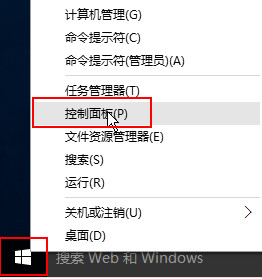
2、在打开的窗口中,点击“系统”,如下图所示:
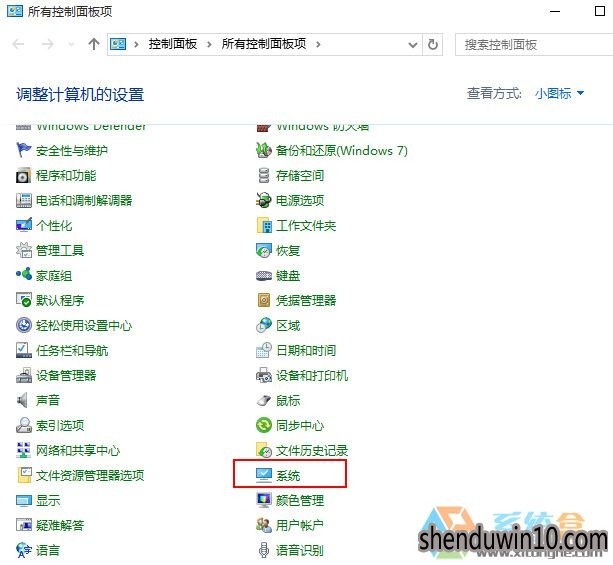
3、点击左侧的“高级系统设置”,如下图所示:
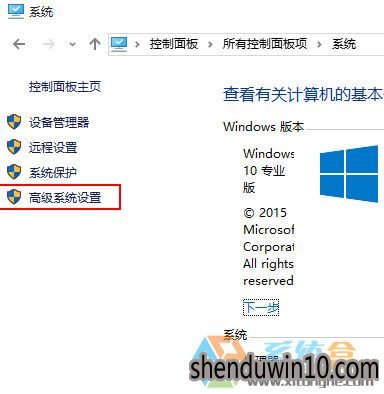
4、在弹出的系统属性窗口中,点击性能栏的设置按钮,如下图所示:
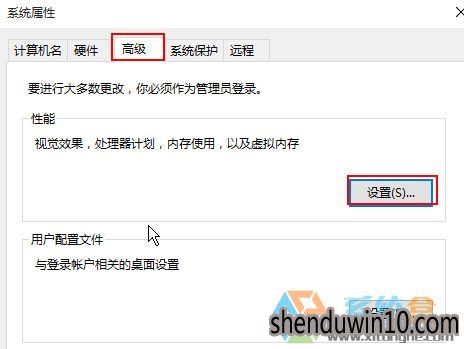
5、点击“调整为最佳性能”,然后点击确定,如下图所示:
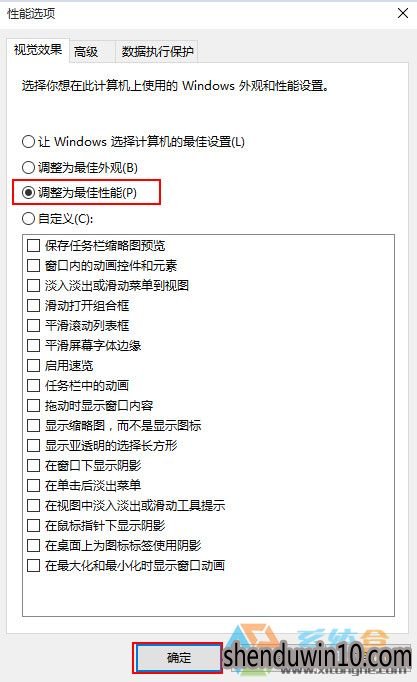
以上就是win10装机版系统电脑怎么快速提高运行速度的方法了!
精品APP推荐
地板换色系统 V1.0 绿色版
u老九u盘启动盘制作工具 v7.0 UEFI版
EX安全卫士 V6.0.3
思维快车 V2.7 绿色版
Doxillion V2.22
翼年代win8动漫主题
清新绿色四月日历Win8主题
Process Hacker(查看进程软件) V2.39.124 汉化绿色版
淘宝买家卖家帐号采集 V1.5.6.0
Ghost小助手
点聚电子印章制章软件 V6.0 绿色版
优码计件工资软件 V9.3.8
海蓝天空清爽Win8主题
风一样的女子田雨橙W8桌面
foxy 2013 v2.0.14 中文绿色版
彩影ARP防火墙 V6.0.2 破解版
慵懒狗狗趴地板Win8主题
PC Lighthouse v2.0 绿色特别版
IE卸载工具 V2.10 绿色版
游行变速器 V6.9 绿色版
- 专题推荐
- 深度技术系统推荐
- 1深度技术Ghost Win10 X32增强修正版2017V01(绝对激活)
- 2深度技术 Ghost Win10 x86 装机版 2016年05月
- 3深度技术Ghost Win10 X64 精选纯净版2021v03(激活版)
- 4深度技术Ghost Win10 x64位 完美纯净版2019年05月(无需激活)
- 5深度技术 Ghost Win10 32位 装机版 V2016.09(免激活)
- 6深度技术Ghost Win10 (64位) 经典装机版V2017.07月(免激活)
- 7萝卜家园Windows11 体验装机版64位 2021.09
- 8深度技术Ghost Win10 x64位 特别纯净版v2018.01(绝对激活)
- 9深度技术Ghost Win10 X32位 完美装机版2017.09月(免激活)
- 10深度技术Ghost Win10 x64位 多驱动纯净版2019V08(绝对激活)
- 深度技术系统教程推荐

